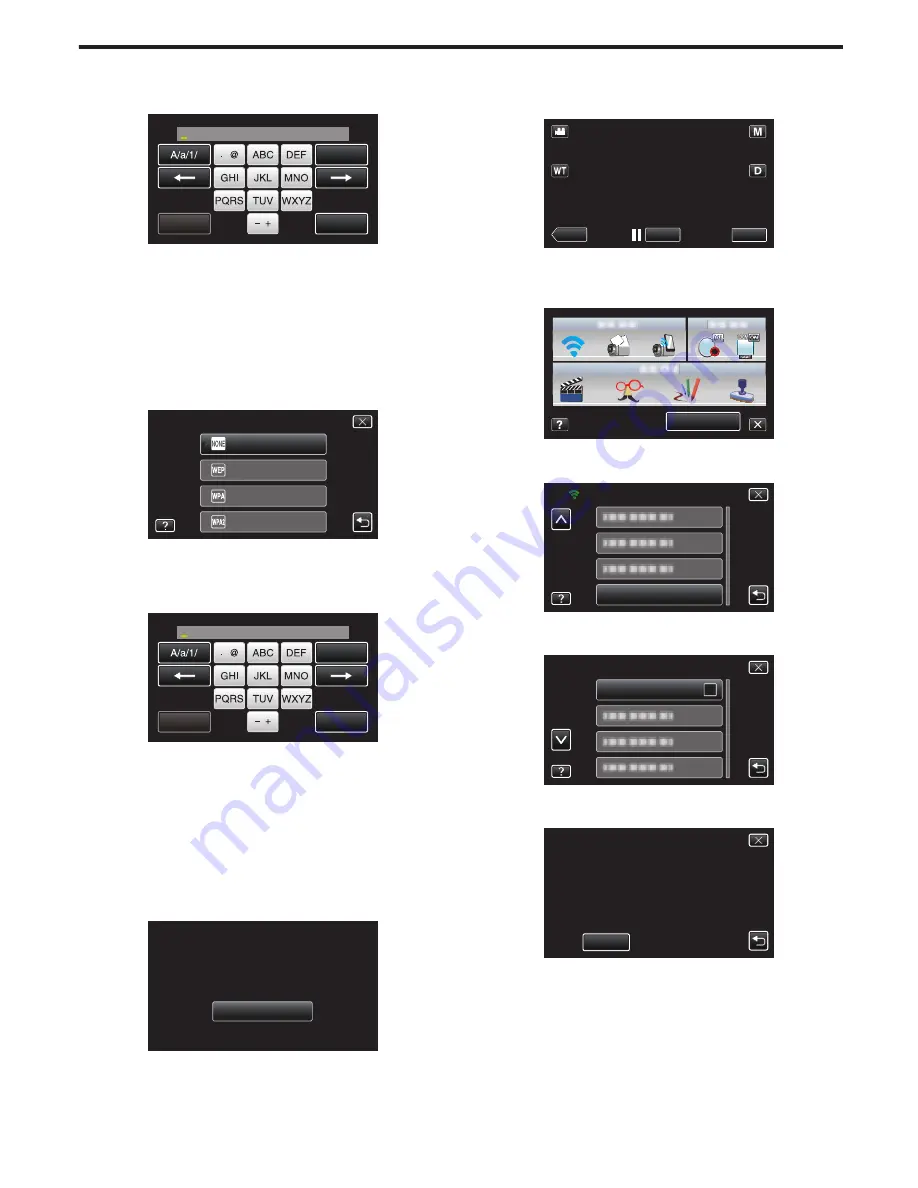
7
Escriba el nombre (SSID) del punto de acceso (router de LAN
inalámbrico) y pulse “AJUSTE”.
(Operación en esta cámara)
.
SSID
CANCELAR
AJUSTE
ELIMINAR
0
Pulse sobre el teclado que aparece en la pantalla para escribir los
caracteres. El carácter cambia con cada pulsación.
0
Pulse “ELIMINAR” para borrar un carácter.
0
Pulse “CANCELAR” para salir.
0
Pulse “A/a/1” para seleccionar el tipo de entrada de carácter: letra
mayúscula, letra minúscula y numérico.
0
Pulse
E
o
F
para mover un espacio hacia la izquierda o hacia la
derecha.
8
Seleccione el tipo de método de autenticación (seguridad).
(Operación en esta cámara)
.
NINGUNO
TIPO DE SEGURIDAD
WPA2
WPA
WEP
0
Seleccione de acuerdo con el ajuste de su router.
9
Cuando el método de autenticación no está ajustado en “NINGUNO”,
escriba una contraseña y pulse “AJUSTE”.
(Operación en esta cámara)
.
ELIMINAR
CONTRASEÑA
AJUSTE
CANCELAR
0
Pulse sobre el teclado que aparece en la pantalla para escribir los
caracteres. El carácter cambia con cada pulsación.
0
Pulse “ELIMINAR” para borrar un carácter.
0
Pulse “CANCELAR” para salir.
0
Pulse “A/a/1” para seleccionar el tipo de entrada de carácter: letra
mayúscula, letra minúscula y numérico.
0
Pulse
E
o
F
para mover un espacio hacia la izquierda o hacia la
derecha.
10
Luego de que el registro se haya completado, pulse “ACEPTAR” en la
pantalla de la cámara.
(Operación en esta cámara)
.
ACEPTAR
WPS
WPA2
MÉTODO ENCRIPTACIÓN
SSID:********************************
REGISTRADO
o
Registro del PIN de la WPS
1
Pulse “MENU”.
(Operación en esta cámara)
.
REC
≪
PLAY
MENU
0
Aparece el menú de accesos directos.
2
Pulse “Wi-Fi” (
Q
) en el menú de accesos directos.
(Operación en esta cámara)
.
MENU
3
Pulse “AJUSTES DE RED”.
(Operación en esta cámara)
.
Wi-Fi
AJUSTES DE RED
4
Pulse “PUNTOS DE ACCESO”.
(Operación en esta cámara)
.
PUNTOS DE ACCESO
AJUSTES DE RED
5
Pulse “AÑADIR”.
(Operación en esta cámara)
.
AÑADIR
PUNTOS DE ACCESO
Utilizar Wi-Fi
39
















































